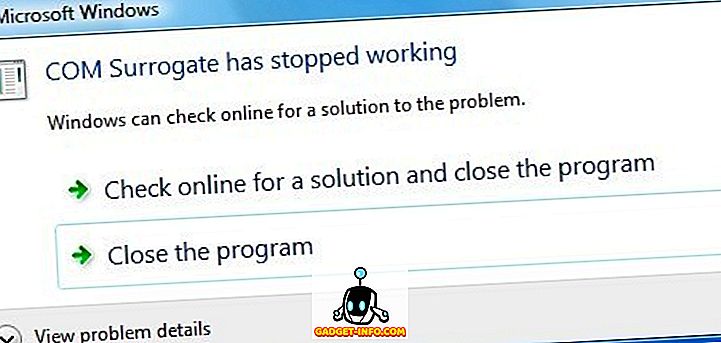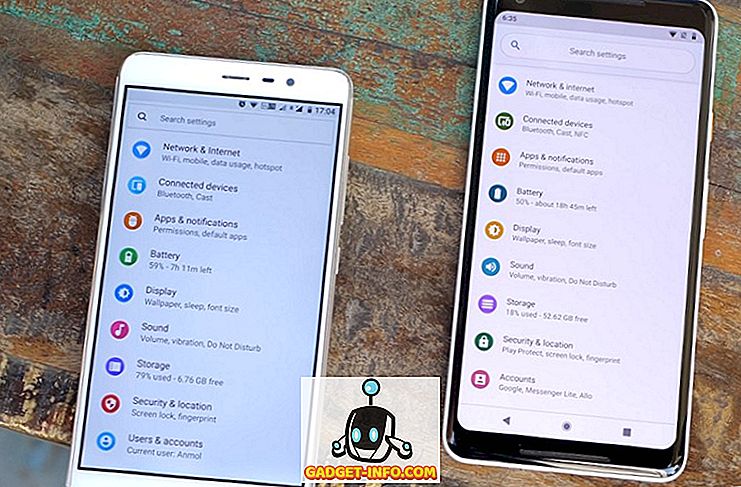Google Now, kul glasovni pomočnik Androida morda ni tako prijazen kot Siri ali Cortana, vendar je veliko bolj funkcionalen. Čeprav Google Now podpira številne glasovne ukaze, si želimo funkcijo, ki ji omogoča dodajanje glasovnih ukazov po meri. Zahvaljujoč prilagodljivosti Androida je dodajanje glasovnih ukazov po meri v Google Now možno. Obstaja nekaj aplikacij tretjih oseb, ki vam to omogočajo. Torej, brez nadaljnjega odlašanja, tukaj je, kako lahko dodate glasovne ukaze po meri v storitvi Google Now :
Preden začnete, boste za ta postopek potrebovali aplikacijo Tasker. Tasker je na voljo za 2, 99 $ v trgovini Play, vendar lahko nadaljujete in prenesete brezplačno 7-dnevno preizkusno obdobje z uradne spletne strani podjetja Tasker. Poskus je na voljo kot datoteka APK, zato jo boste morali prenesti na pametni telefon Android.
Uporabite lahko tudi aplikacijo Commandr ali AutoVoice, da dobite to funkcijo. Pomembno je omeniti, da je Commandr na voljo brezplačno in prinaša svoj nabor vgrajenih ukazov, medtem ko je AutoVoice plačana aplikacija (1, 34 USD), ki je na voljo tudi za brezplačno 7-dnevno poskusno različico .
Uporabili smo aplikacijo Commandr, vendar lahko preizkusite obe aplikaciji in se ustrezno odločite. Postopki za dodajanje ukazov po meri so bolj ali manj enaki na obeh aplikacijah, zato to ne bi smelo biti težava.
Torej, ko ste v napravo namestili Tasker in Commandr, morate narediti naslednje:
1. Odprite Tasker in najprej pojdite v aplikacijo » Preferences « in se prepričajte, da ste onemogočili »Način začetnika« na kartici UI in omogočili »Dovoli zunanji dostop« na kartici »Razno« .

2. Nato pojdite na Taskerjevo domačo stran na kartici Profili, pritisnite gumb Plus v spodnji vrstici in izberite » Dogodek «.

3. Med kategorijami dogodkov izberite » Plugin « in nato izberite Commandr ali AutoVoice, ne glede na tisto, ki jo uporabljate.

4. Ko je dogodek ustvarjen, tapnite gumb Uredi poleg naslova Konfiguracija in vnesite besedilo, ki ga želite uporabiti za glasovni ukaz, in pritisnite » Končano «.

5. Po vnosu besedila se vrnite nazaj in Tasker vas bo samodejno pozval, da vnesete novo ime naloge . Uporabite poljubno ime naloge, kot je "Entertain Me Task" in tapnite gumb za kljukico .

6. Nato pritisnite gumb plus na spodnjem podoknu, da opravilu dodate dejanje . Nato lahko izbirate med različnimi dejanji za svoj glasovni ukaz. Na primer, lahko izberete »App« in nato se lahko odločite za zagon aplikacije, ubijanje aplikacije, seznam vseh aplikacij in še več. Izberite katerokoli dejanje in druge možnosti in pritisnite nazaj.


To bo ustvarilo nalogo na Taskerju, vendar boste morali konfigurirati ukaz Commandr, preden ga boste lahko začeli uporabljati. Nastavitve lahko nastavite tako:
1. Ko prvič odprete ukaz Commandr, boste pozvani, da omogočite aplikacijo v nastavitvah dostopnosti . Dotaknite se »Odpri nastavitve« ali pojdite v Nastavitve-> Dostopnost in omogočite ukaz Commandr. Prav tako omogočite aplikacijo Tasker.
Opomba : Če uporabljate AutoVoice, boste morali omogočiti aplikacijo tudi v Dostopnosti. Ne pozabite tudi, da jim omogočanje dostopa do teh aplikacij v dostopnosti omogoča dostop do vaših podatkov o iskanju v Googlu. Vendar pa poveljnik pravi, da te informacije niso shranjene, če pa se s tem ne strinjate, lahko uporabite omejeno različico. Omejena različica Commandra zahteva, da pred vsakim ukazom izgovorite »Opomba k sebi«.

2. Ko končate, se odpre glavna stran aplikacije. Nato lahko konfigurirate vgrajene ukaze, ki jih želite vklopiti ali izklopiti v možnosti »Vgrajeni ukazi«. Obstaja tudi možnost glasovanja za ukaze, ki jih želite videti.

3. Lahko celo vklopite / izklopite prilagojene ukaze, ki ste jih pravkar dodali v Taskerju.

Opomba : Obstajajo različni ukazi, kot sta Omogoči / Onemogoči letalski način, jasna obvestila in drugo, ki zahtevajo korenski dostop. Če imate korenski dostop, lahko tudi »Xposed« uporabite za ukaz Commandr, ne da bi rekli »vzemi beležko« pred ukazom v Android Wearu.

Če želite dodati več glasovnih ukazov po meri, lahko s prej omenjenim postopkom ustvarite opravila z ukazom Commandr ali AutoVoice v programu Tasker. No, to je vse, kar morate storiti, da dodate glasovne ukaze v Google Asinovo na Androidu.
Katere glasovne ukaze po meri nameravate dodati v Google Now?
Ko je postopek končan, lahko začnete uporabljati te glasovne ukaze po meri v storitvi Google Now in dobro deluje. Vendar pa so časi, ko nekateri glasovni ukazi ne delujejo po pričakovanjih, zato ne pričakujte, da bo vse delovalo brezhibno. Če ste želeli uporabiti ukaze po meri za Google Now, je to edina možnost za nekorenske naprave. Zato poizkusite in nam sporočite svoje izkušnje. Prav tako ne pozabite nam povedati glasovnih ukazov, ki ste jih dodali. Zvok je v spodnjem oddelku za komentarje.